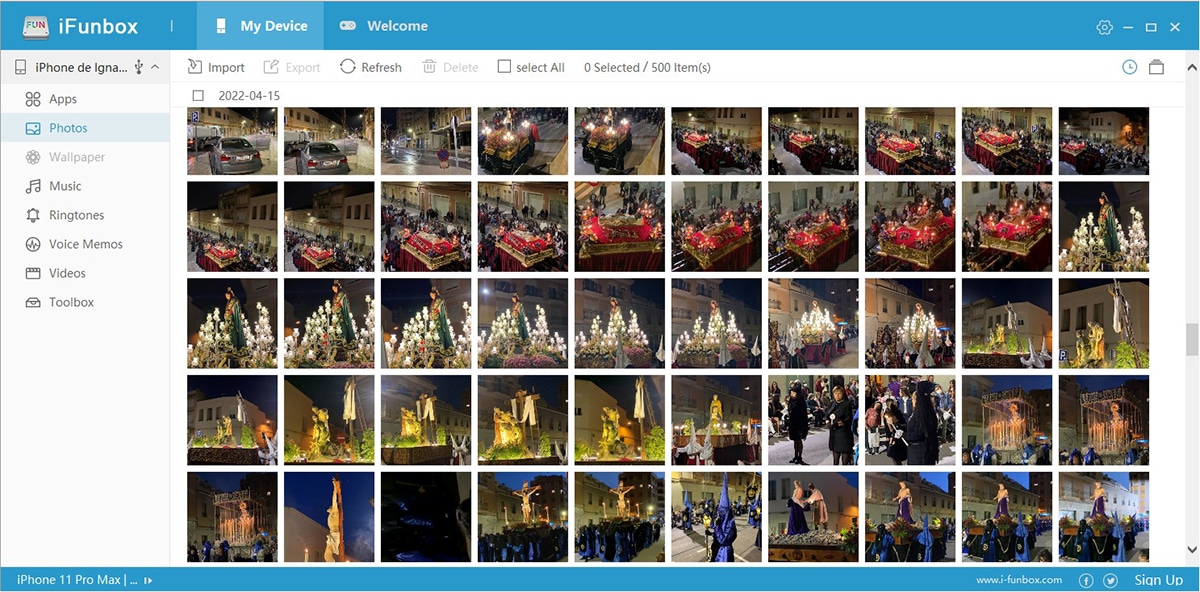
Hadaad rabto inaad ogaato Sida sawirada looga wareejiyo mobilka loona wareejiyo kombayutarka gudaha Windows 10, Windows 11 ama noocyadii hore, maqaalkan waxaan ku tusi doonaa dhammaan fursadaha la heli karo haddii ay tahay casriga Android ama iPhone.
Ka wareeji sawirada mobilka Android una wareeji kombuyuutar
Si aan sawirada mobilada Android uga wareejino Windows 10 kumbiyuutarka, waxaanu haysanaa habab kala duwan oo aanu gacanta ku hayno, habab kala duwan oo ku xidhan hardware-ka qalabkeena.
Bluetooth
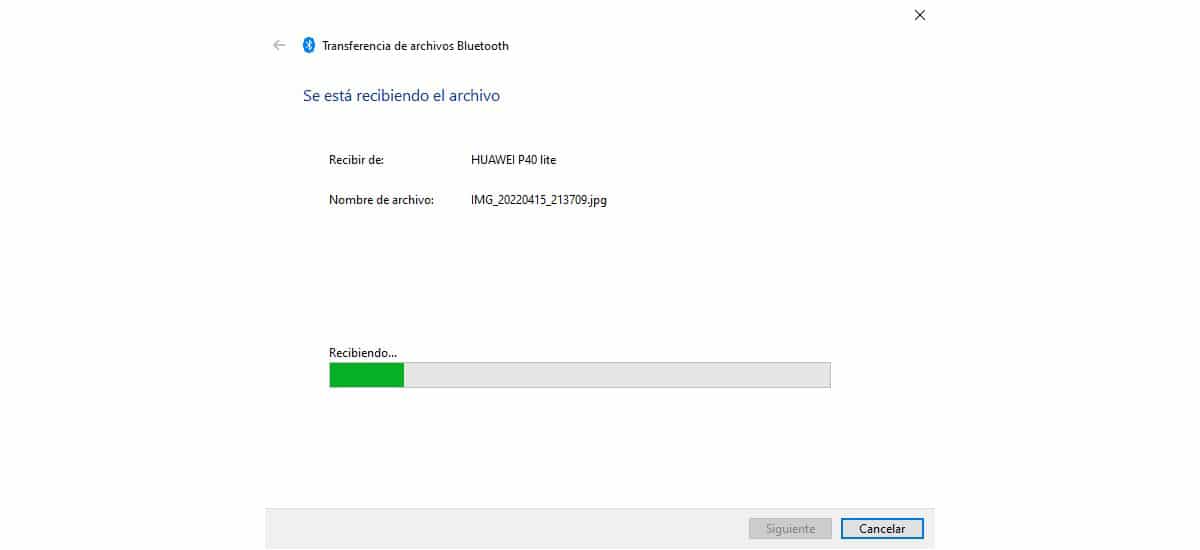
Haddii kombayutarkaagu uu dhawaanahan yahay, waxay aad ugu badan tahay inuu ku jiro bluetooth. Inkasta oo habkani aanu ahayn sida ugu dhakhsaha badan ee isticmaalka fiilada, waxay ku habboon tahay haddii aan rabno koox yar oo sawirro ah ama fiidiyoow aan caadi ahayn.
Si aan sawirada mobilka Android ugu wareejino kombuyuutar anagoo adeegsanayna xidhiidhka bluetooth, waxa ugu horeeya ee ay tahay in aan samayno waa isku xidhka labada qalab. Si aan isku xidhno labada qalab, waa in aan samaynaa tillaabooyinka soo socda:
- Waxa aanu ka galnaa Settings-ka Windows-ka iyada oo loo marayo furaha kiiboodhka ee Windows + i.
- Marka xigta, dhagsii Aaladaha.
- Tiirka bidix guji Bluetooth iyo aaladaha kale oo aad tiirka midig.
- Marka xigta, dhagsii Ku dar Bluetooth ama qalab kale.
- Waqtigaas, waxaan ka daarnaa bluetooth-ka qalabkayaga si ay kooxdeenu u ogaadaan.
- Marka uu soo baxo modelka casrigayaga,guji si aad ugu xidhidhiyaha,waxana isla code-ka la soo saarayaa mobilka iyo kombayutarkaba si loo xaqiijiyo in uu isku qalab yahay.
Si aan fayl, sawiro ama muuqaalo mobilka uga dirno kombayutarka, waxaanu samayn doonaa talaabooyinkan soo socda:
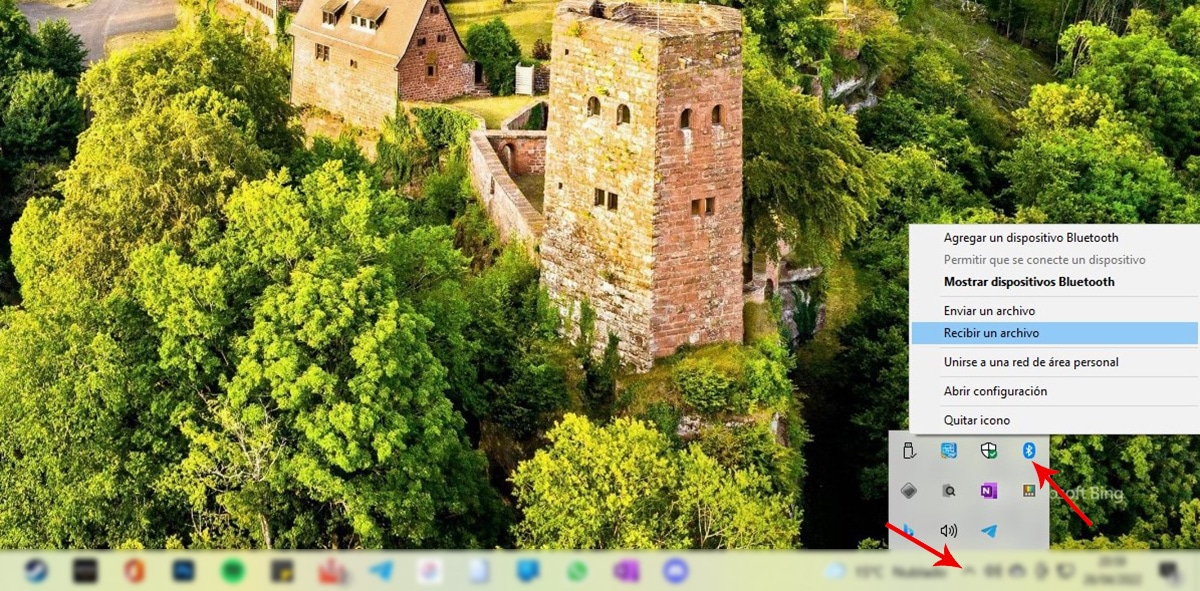
- Barta shaqada, dhanka midig, dhagsii ? si aad u gasho fursadaha bluetooth ee qalabkeena.
- Marka xigta, waxaan dhigeynaa mouse-ka sumadda bluetoothka oo riix badhanka midigta.
- Marka xigta, waxaan dooraneynaa ikhtiyaarka hel ee faylka.
- Hadda, waxaan aadeynaa mobilkayaga oo dooraneynaa faylka, sawirka ama muuqaalka aan rabno inaan ku wareejinno kumbuyuutarka.
- Marka xigta, dhagsii badhanka Share oo guji badhanka Bluetooth.
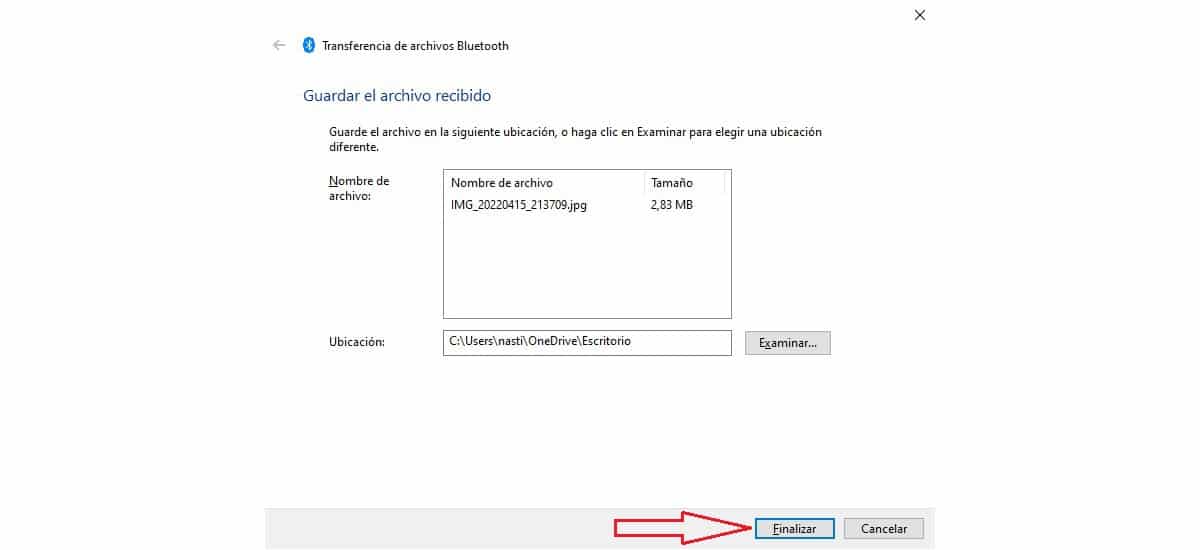
Waqtigaas, kombuyuutarku wuxuu soo bandhigi doonaa bar muujinaya horumarka rarida.
Mid baa dhammeeyey dirista, waa in aan gujino dhame ka dib marka aan doorano meesha aan rabno in aan ku kaydinno faylka.
Haddii aynaan gujin badhanka dhame, faylka si toos ah ayaa loo tirtiri doonaa waxaanan ku qasbanaan doonaa inaan mar kale dirno iyadoo la raacayo isla tillaabooyinkaas.
Cable
Haddii aan rabno in aan soo saarno mid kasta oo ka mid ah sawirada iyo fiidiyowyada aan ku kaydinay qalabkeena, si aan u xoreyno meel bannaan ama u samee nuqul, xalka bluetooth waa wax aan faa'iido lahayn.
Annagu naguma shaqaynayso sababtoo ah aad ayay uga gaabinaysaa fulinta hawshan marka loo eego haddii aan isticmaalno fiilada aan inta badan isticmaalno si aan u dalacno qalabka.
Si aan sawirada mobaylka Android uga wareejino kombayuutarka Windows, waa in aan samaynaa talaabooyinkan soo socda:
- Marka hore, waxaanu isticmaalnaa fiilada si aanu u dalacno aaladda, laakiin halkii aan ku xidhi lahayn fiilada, waxaanu ku xidhnaa dekedda USB ee kumbuyuutarkayaga.
- Marka xigta, waxaan sugayna dhowr ilbiriqsi si ay Windows u ogaato qalabka.
- Marka xigta, waxaan u tagnaa shaashadda mobilada iyo xulashooyinka kala duwan ee la soo bandhigay, waxaan dooraneynaa ikhtiyaarka: wareejinta sawirrada.
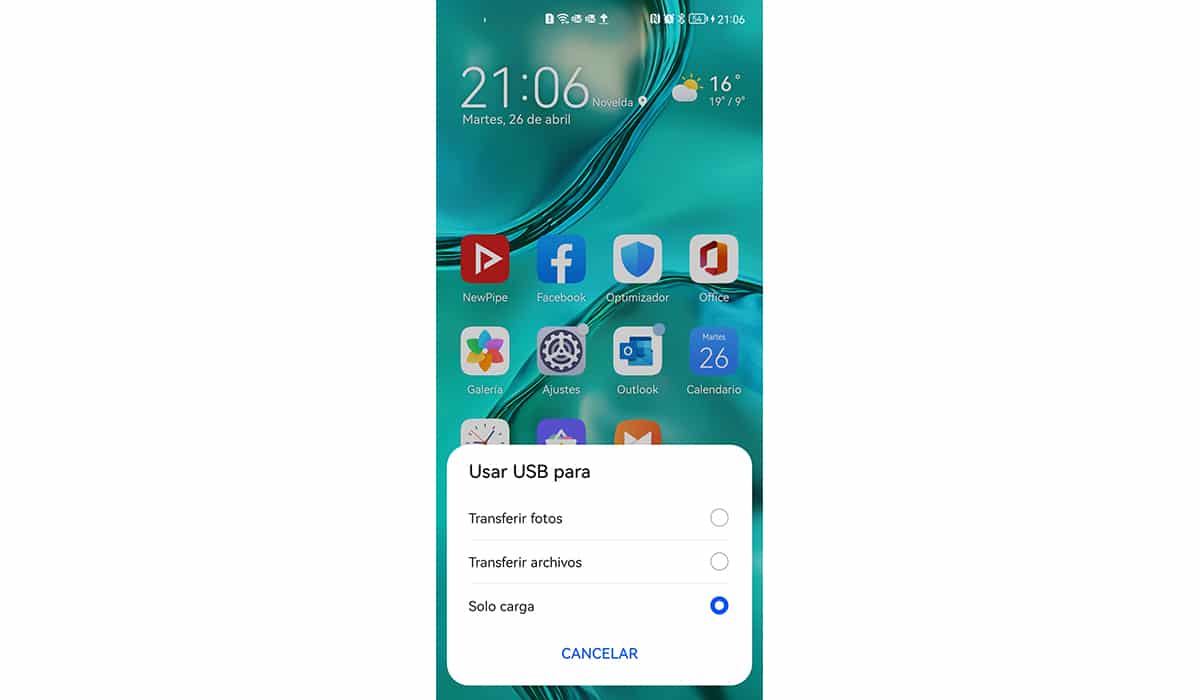
Waqtigaas, Windows wuxuu u hawlgelin doonaa aaladda sidii unug kaydinta dhaqameed wuxuuna noo oggolaan doonaa inaan galno sawirrada iyo sawirrada ku dhex kaydsan gudaha.
Haddii, marka lagu daro,, aan isticmaalno kaadhka xusuusta, kani sidoo kale waxaa loo muujin doonaa sida unug kaydinta dheeraad ah oo aan awood u yeelan doono inaan galo.
Sawiradu waxay ku yaalaan tusaha DCIM Magaca DCIM wuxuu ka yimid soo gaabinta Ingiriisida Sawirrada Kameradaha Dijital ah. Marka aan koobiyayno waxa ku jira kumbuyuutarkayaga, waan ka tirtiri karnaa qalabka.
Ku wareejinta sawirada iPhone ka kombuyuutar
Habka loo maro sawiro ka iPhone ilaa kombuyuutar ay maamusho Daaqadaha, si dhab ah ayaa loo dhimay oo laga dhigay hal. Ugu yaraan, ilaa iyo inta aynaan rabin in lagu rakibo codsiyada dhinac saddexaad si loo fuliyo habka.
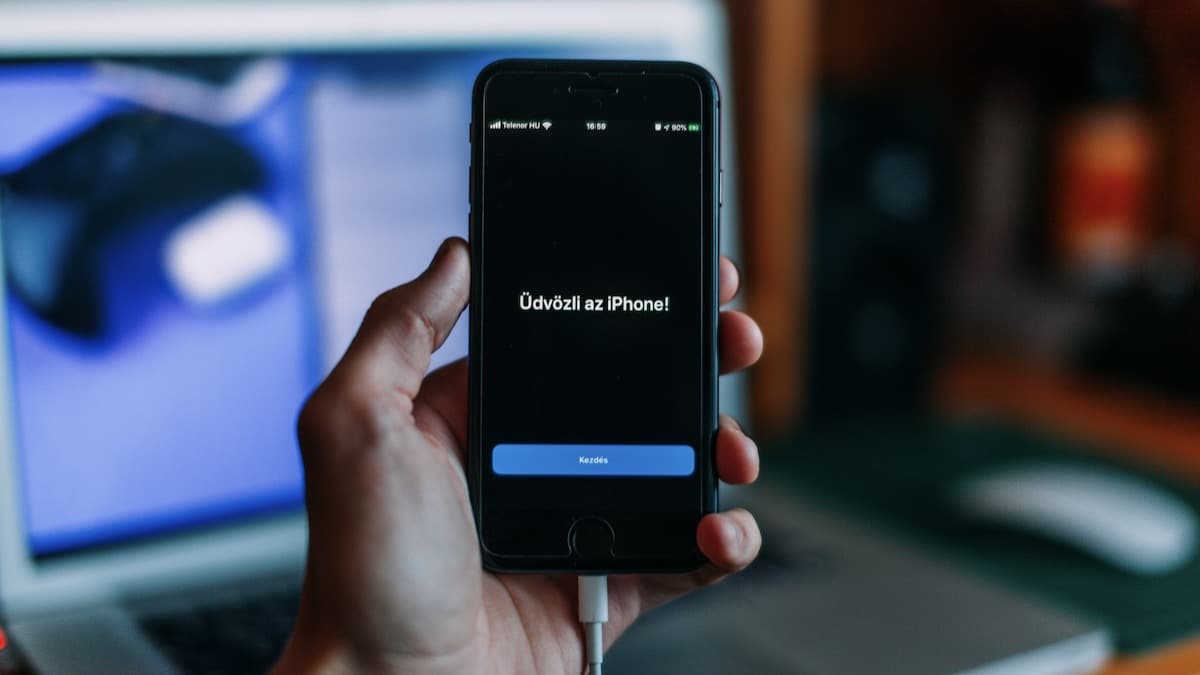
Cable
Habka ugu dhaqsaha badan uguna fudud ee la mid ah midka aan gacanta ku hayno Android, ku xidha iPhone-kayaga kombiyuutarka iyada oo loo marayo fiilada dallacaadda.
Si kastaba ha ahaatee, waa lagama maarmaan in aan horay u rakibnay iTunes kombiyuutarka, tan iyo markii ay ku jiraan darawallada lagama maarmaanka ah si ay u awoodaan si ay u fuliyaan habka iyo qalab si ay u aqoonsadaan iPhone sida unug kaydinta dheeraad ah.
iTunes waa kuu diyaar soo dejiso gabi ahaanba bilaash iyada oo loo marayo soo socda isku xirka Dukaanka Microsoft. Ha ka soo dejisan iTunes meel ka baxsan dukaanka rasmiga ah ee Microsoft.
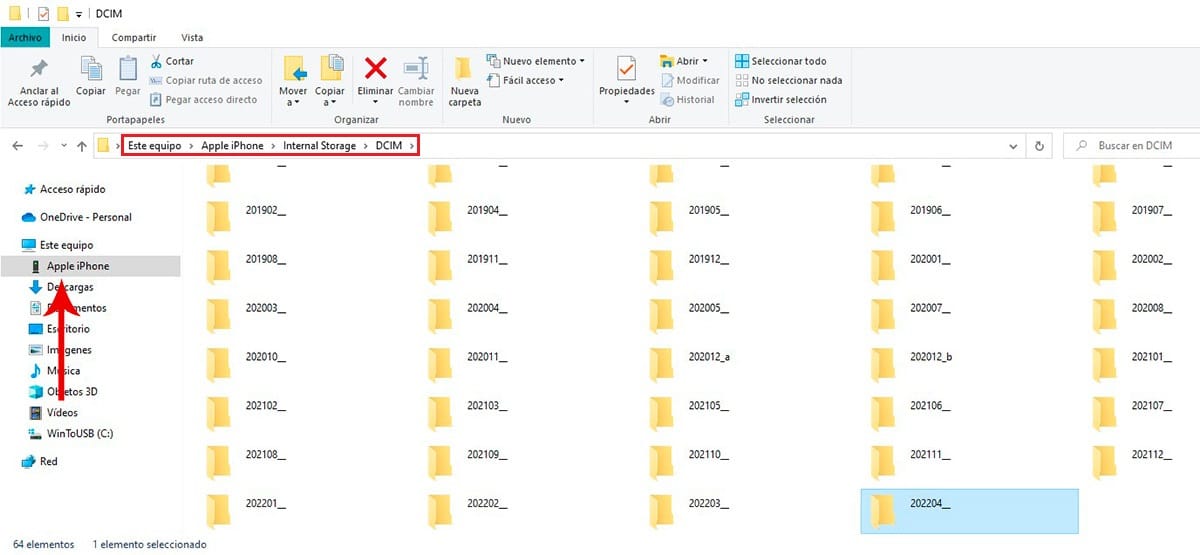
Marka aan ku xidho iPhone in kombiyuutarka, Windows u aqoonsan doonaa qalab sida unug kaydinta kale, ilaa inta aynaan furin iTunes. Haddii aan furo iTunes, Windows ma aqoonsan doono iPhone sida drive ah.
Si aan sawirada iPhone-ka uga wareejino kombuyuutar, waxaanu galnaa unugga uu sameeyay iPhone-kayaga oo aanu koobiyayna dhammaan faylalka ku jira buugga tusaha DCIM.
Dhammaan sawirada waa la kala saaray galka sanadka iyo bisha. Sidan oo kale, haddii aan raadino sawirada la qaaday Abriil 2022, waxaan aadeynaa galka 202204_
Iyada oo ku xidhan qaabka Windows ee aad dejisay, marka aan ku xidhno iPhone-ka kombiyuutarka (had iyo jeer iTunes xiran), Daaqadaha ayaa aqoonsan doona qalabka waxayna nagu martiqaadi doonaan inaan ka soo dejino sawirada iPhone iyada oo aan la helin qaybta kaydinta ee la abuuray.
iFunBox
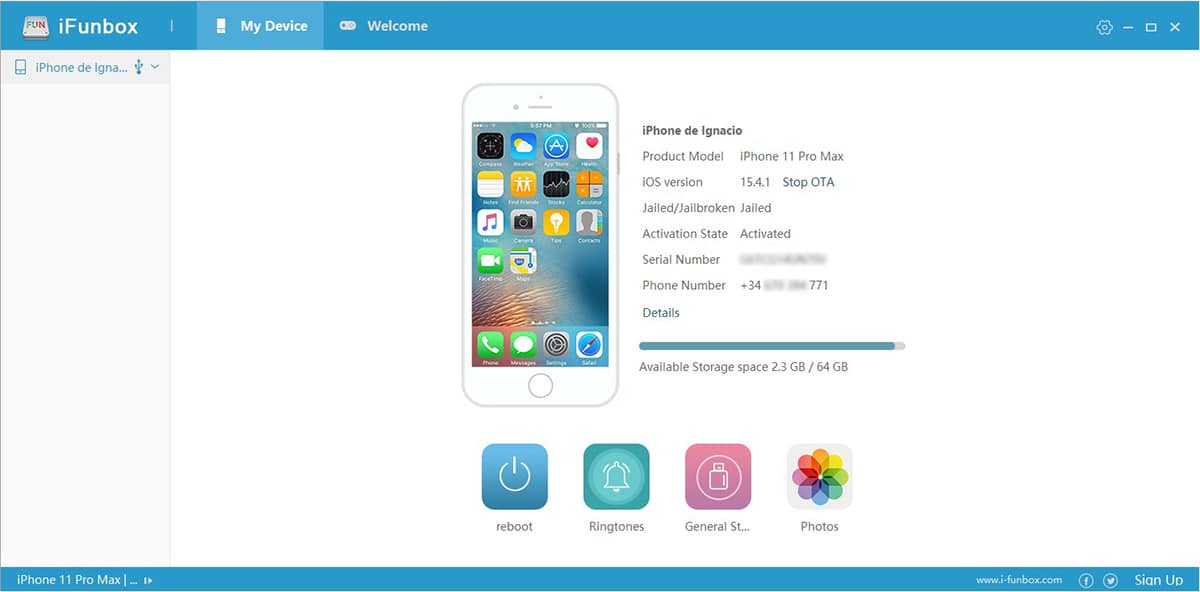
Haddii aad rabto inaad soo saarto sawirro gaar ah oo habka aan kor ku tusay uusan kuugu muuqan mid kugu qanacsan, waxaan isticmaali karnaa codsiga iFunbox.
iFunbox waa a codsiga bilaashka ah, taas oo noo ogolaanaysa in aan galno dhammaan sawirada iyo muuqaalada ku kaydsan qalabka oo aan u dhoofinno kombuyuutarkeena si degdeg ah oo sahlan.
Si aan sawirada iPhone uga wareejino kombuyuutar, waa in aan ku xidhno iPhone-keena kombiyuutarka oo aan furnaa codsiga.
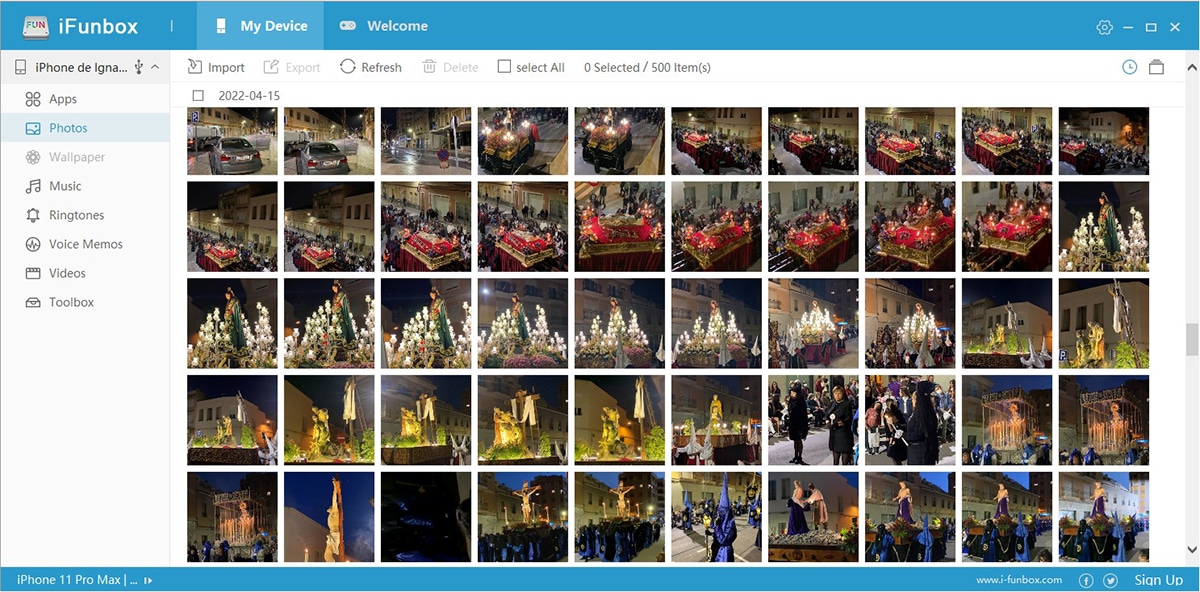
- Marka xigta, dhagsii Sawirada oo dooro dhammaan sawirada iyo/ama fiidyaha aan rabno in aan ku koobiyeeyno qalabkayaga.
- Marka xigta, waxaan gujinaa badhanka dhoofinta ee ku yaal bar menu-ka sare oo dooro jidka aan rabno inaan ku kaydino.
- Marka habka la dhammeeyo, waxaan tirtiri karnaa sawirada la doortay si aan u xoreyno booska qalabka.